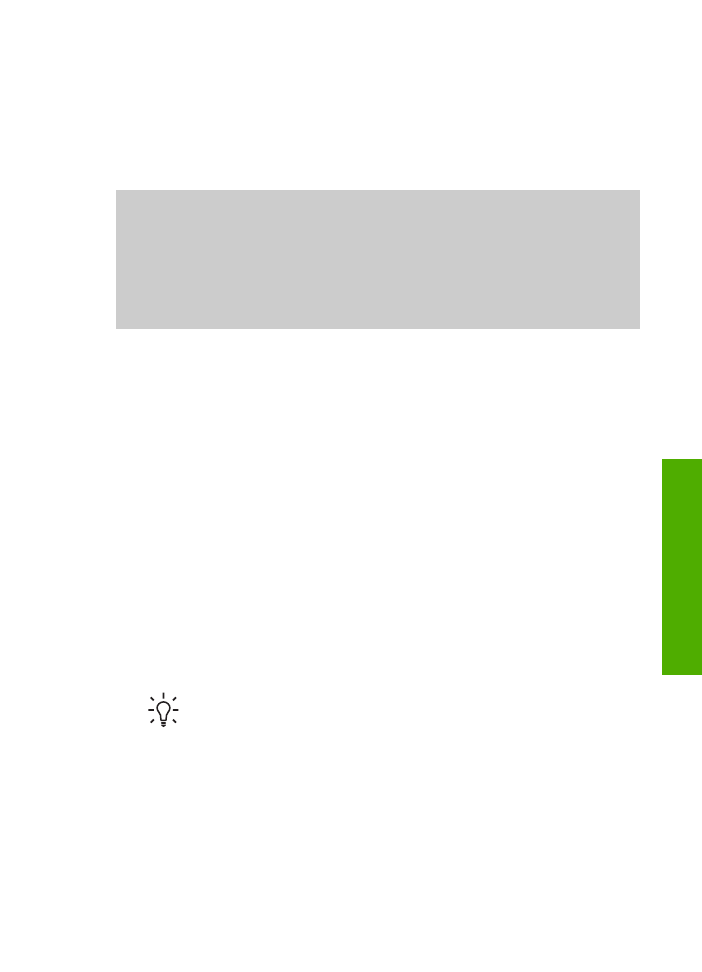
응용 프로그램에서 인쇄
대부분의
인쇄 설정은 HP ColorSmart 기술로 인쇄하는 소프트웨어 응용 프로
그램에서
자동으로 처리됩니다. 출력 품질을 변경하거나, 특정 종류의 용지나
투명
필름에 인쇄하거나, 특수 기능을 사용할 경우에만 설정을 수동으로 변경
하면
됩니다.
소프트웨어
응용 프로그램(Windows)에서 인쇄하려면
1. 용지함에 용지를 넣었는지 확인합니다.
2. 소프트웨어 응용 프로그램의
파일
메뉴에서
인쇄
를
누릅니다.
3. HP All-in-One을 프린터로 선택합니다.
4. 설정을 변경해야 하는 경우
등록
정보
대화 상자를 표시하는 버튼을 누르십
시오
.
소프트웨어
응용 프로그램에 따라 이 버튼의 이름은
등록
정보
,
옵션
,
프린
터
설정
,
프린터
또는
환경
설정
이
됩니다.
5.
용지
/품질
,
완료
,
효과
,
기본
및
색상
탭에서 사용 가능한 기능을 사용하여
인쇄
작업에 필요한 적절한 옵션을 선택합니다.
추가
정보
인쇄
바로 가기
탭에서 사전 정의된 인쇄 작업 중 하나를
선택하여
인쇄 작업에 적절한 옵션을 쉽게 선택할 수 있습니다.
원하
는
작업
목록에서 인쇄 작업의 유형을 클릭합니다. 해당 인쇄 작업
유형의
기본 설정이 설정되고
인쇄
바로 가기
탭에 요약되어 표시됩
니다
. 필요한 경우 여기에서 설정을 조정하거나
등록
정보
대화 상자
의
다른 탭에서 변경할 수 있습니다.
6.
확인
을
눌러
등록
정보
대화 상자를 닫습니다.
7.
인쇄
또는
확인
을
눌러 인쇄를 시작합니다.
사용자
설명서
67
인쇄
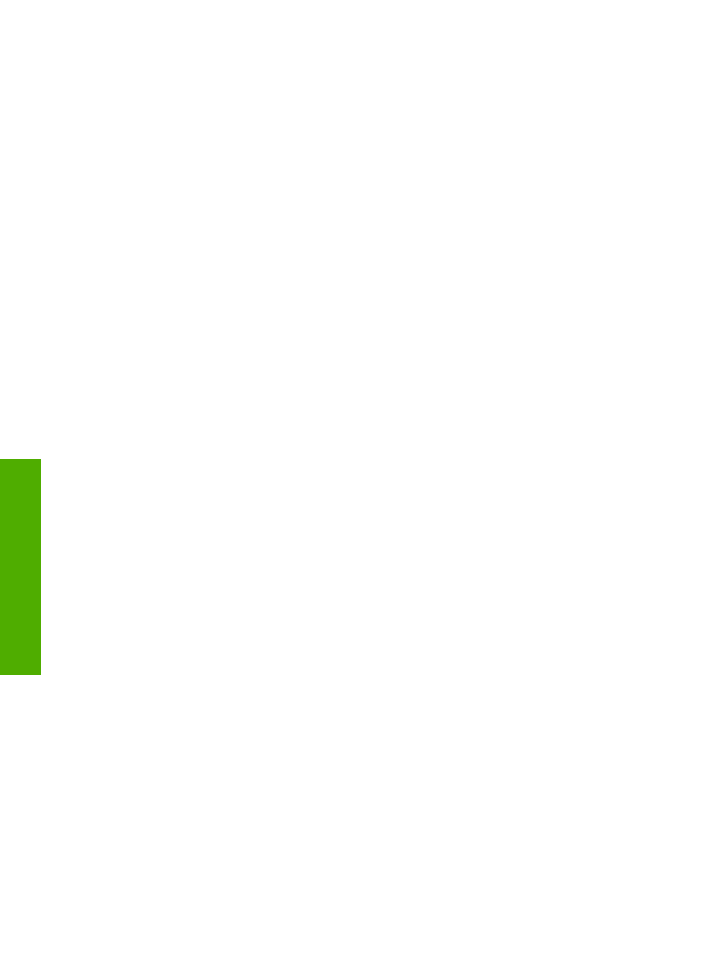
소프트웨어
응용 프로그램(Mac)에서 인쇄하려면
1. 용지함에 용지를 넣었는지 확인합니다.
2. 소프트웨어 응용 프로그램의
File(파일)
메뉴에서
Page Setup(페이지 설
정
)
을
선택합니다.
Page Setup(페이지 설정)
대화 상자가 표시되면 용지 크기, 방향 및 크기
조정을
지정할 수 있습니다.
3. HP All-in-One이 선택되어 있는지 확인합니다.
4. 페이지 속성을 지정합니다.
–
용지
크기를 선택합니다.
–
용지
방향을 선택합니다.
–
크기
조정 비율을 입력합니다.
5.
OK(확인)
를
누릅니다.
6. 소프트웨어 응용 프로그램의
File(파일)
메뉴에서
Print(인쇄)
를
선택합니
다
.
Print(인쇄)
대화 상자가 나타나고
Copies & Pages(매수 & 페이지)
패널
이
열립니다.
7. 팝업 메뉴의 각 옵션에서 프로젝트에 적합하게 인쇄 설정을 변경합니다.
8.
Print(인쇄)
를
눌러 인쇄를 시작합니다.
인쇄